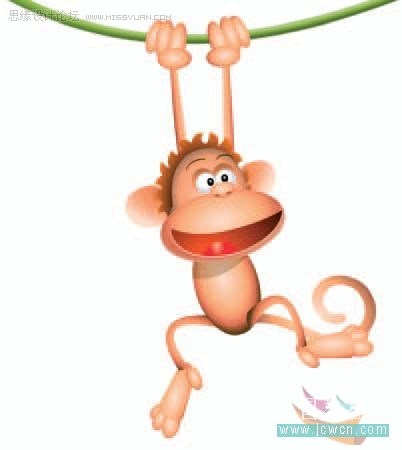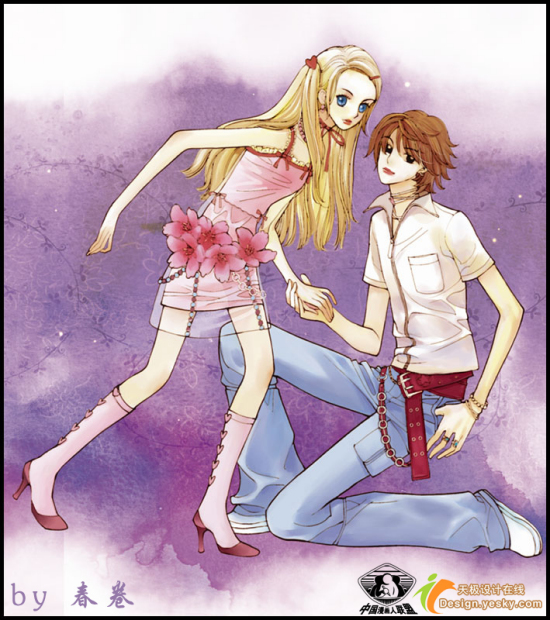萬盛學電腦網 >> 圖文處理 >> Photoshop教程 >> ps合成圖片教程 >> 如何用PS制作數字碎片效果
如何用PS制作數字碎片效果
最終效果。

1.第一步:(准備工作) 找好素材圖片.

2.設置筆刷(當然,你可以網上自己下載類似的)
按快捷鍵B選擇畫筆形狀—帶陰影的畫筆—投影方形–35像素(Photoshop自帶此類畫筆)
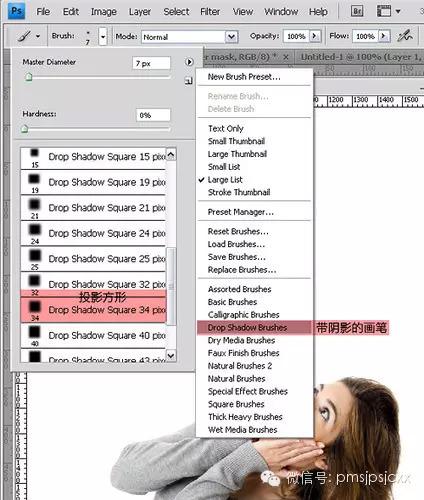
3.繼續設置筆刷: 按F5打開畫筆設置面板–選擇散布(scattering)–數值如下:

4.繼續設置紋理。
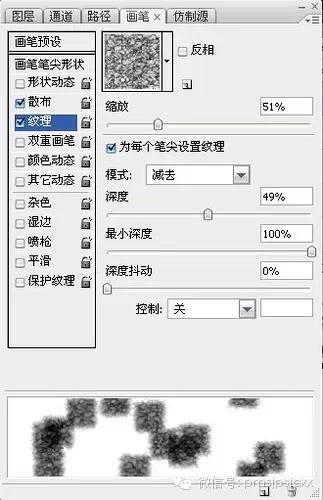
5.OK,筆刷准備好了 作者使用的素材是白色背景 背景層使用白色,素材圖片放上一層,建立蒙版,
使用剛才設置好的筆刷,顏色黑色,就可以得到下面的效果:

6.不斷調整筆刷大小,繼續。
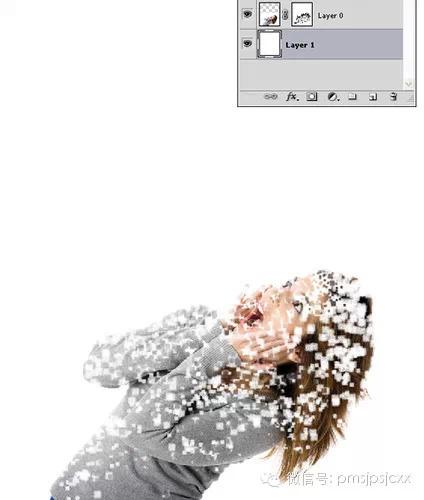
7.好了,現在要做墜下來的方塊。
作者使用的是圖章工具,圖章筆刷選擇剛才設置好的就可以,那樣就可以直接復制。
(經常忘了,圖章工具也可以設置筆刷)
所以技巧也是比較簡單的。
復制一層素材圖片,刪除蒙版,然後新建一層空白圖層 在空白圖層上使用圖章工具。

8.選擇圖章工具(S)–選擇好筆刷–投影方形 筆刷設置如下:
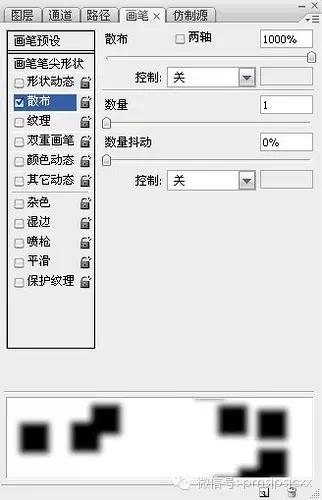
9.設置好筆刷,可以直接在我們建好的空白圖層畫制 記得圖章工具使用的時候,
畫筆樣本(sample)設為當前和下方圖層(Current & Below)
開畫吧,沒關系,大膽的畫,多余的可以蒙版再擦除。
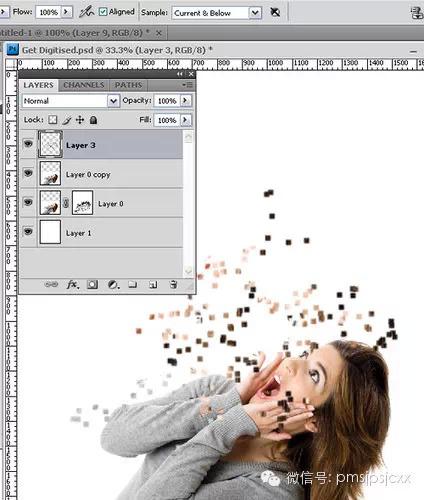
10.記得隨時調整筆刷大大小,那樣才有空間感和對比
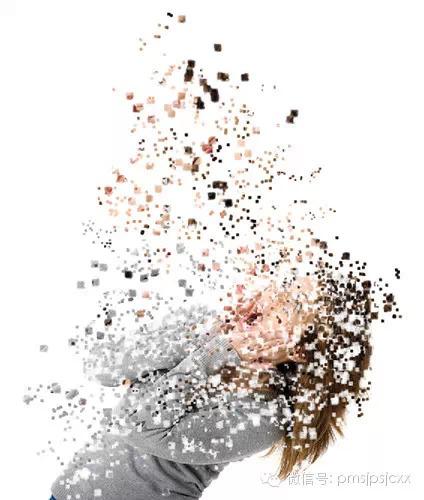
11.最後一步就是調整 作者覺得上方的小方塊弄的太多了 他增加了個蒙版,把不需要的擦去,如下圖。
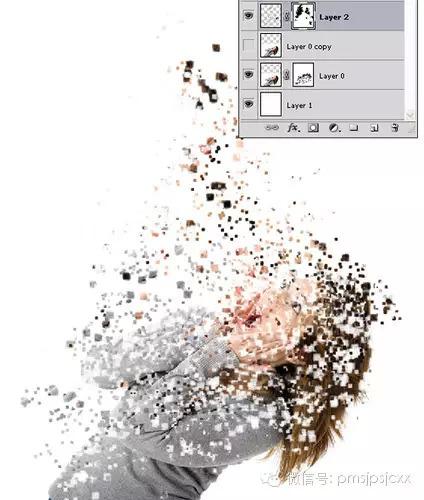
12.如果感覺這個圖缺少對比 可以想作者一樣新建填充圖層,填充黑色,混合模式改為柔光。
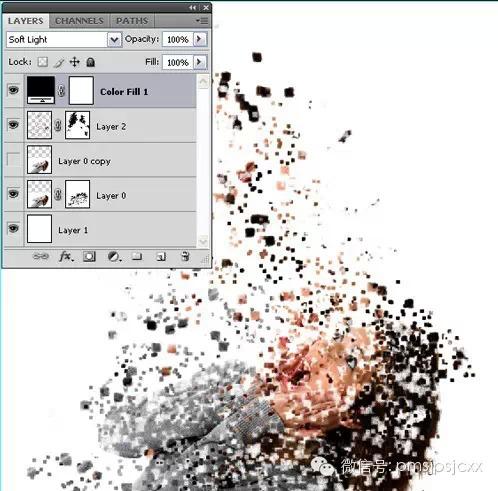
大功告成

.
ps合成圖片教程排行
軟件知識推薦
相關文章
copyright © 萬盛學電腦網 all rights reserved